【技术类】【ArcGIS对国产卫星的支持2:高分一号卫星】篇10、缓存影像服务发布
2014-03-28 14:04
549 查看
前五步同篇9:动态影像服务发布。
第一步 点击Service Editor对话框的“Caching”选项。参数设置如下:
点击“Using tiles from a cache”选项
Tilling Scheme: ArcGIS Online
缓存大小估算可以帮助我们判断是否有足够大的存储空间
影像数据量很大可以选择“Build cache after the service is published”
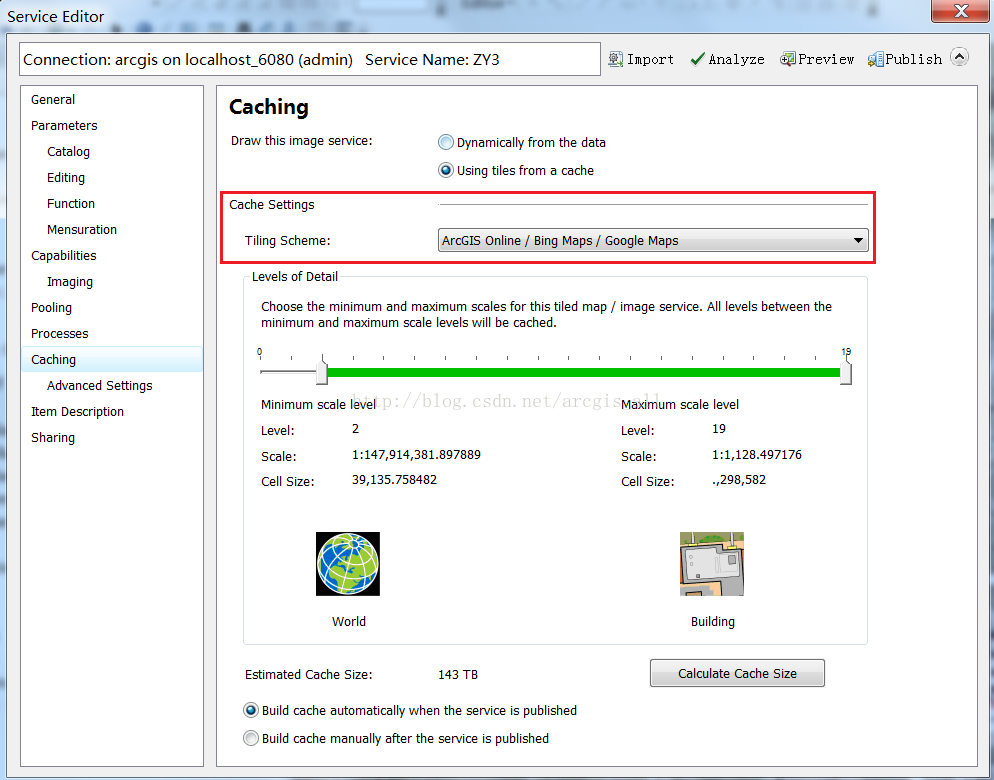
第二步 点击“Advanced Settings”选项
- 选择默认的比例尺级别或根据需要进行调整
- 设置“maximum source cell size”,这个值需略大于最大缓存级别的像元大小。缓存切片的像元大小大于这个数值将从现有的缓存中,这将快于从原始数据获取的速度
第三步 分析影像服务并进行发布
第四步 右键Catalog 中发布的影像服务-> View Cache Status,以此监测缓存状态
第五步 假如选择发布服务后构建缓存:
右键发布的影像服务, Cache->Manage Cache->Manage Tiles
可以评估进程数,最大限度的利用计算机性能以加速缓存速度
启动后台处理,执行缓存操作
第一步 点击Service Editor对话框的“Caching”选项。参数设置如下:
点击“Using tiles from a cache”选项
Tilling Scheme: ArcGIS Online
缓存大小估算可以帮助我们判断是否有足够大的存储空间
影像数据量很大可以选择“Build cache after the service is published”
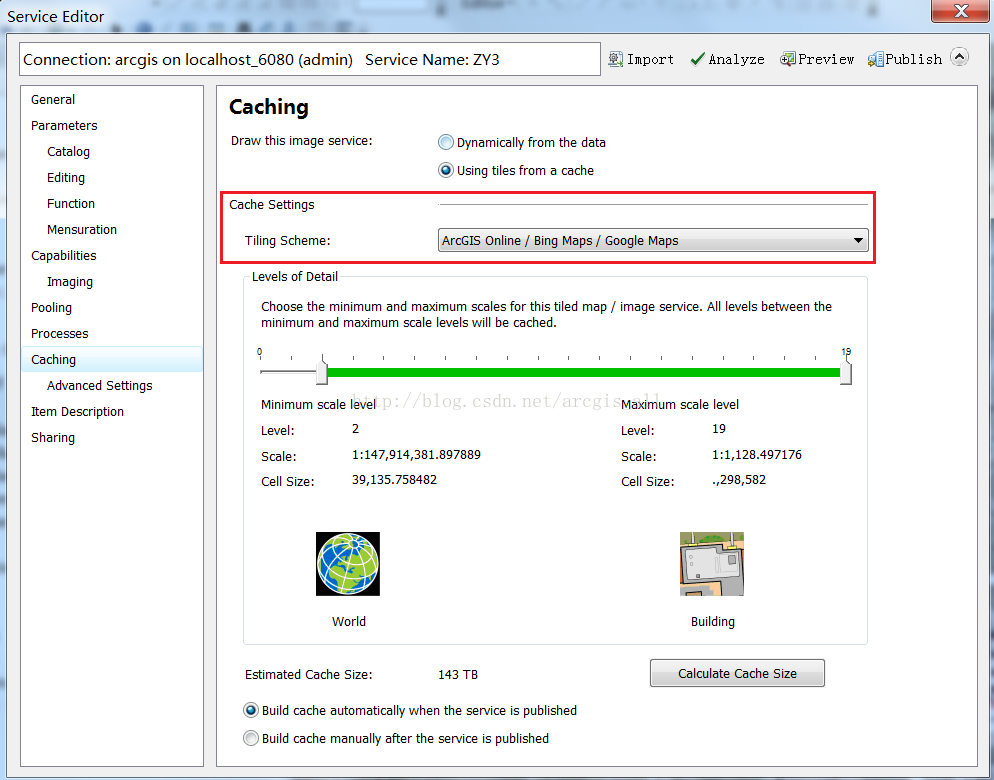
第二步 点击“Advanced Settings”选项
- 选择默认的比例尺级别或根据需要进行调整
- 设置“maximum source cell size”,这个值需略大于最大缓存级别的像元大小。缓存切片的像元大小大于这个数值将从现有的缓存中,这将快于从原始数据获取的速度
第三步 分析影像服务并进行发布
第四步 右键Catalog 中发布的影像服务-> View Cache Status,以此监测缓存状态
第五步 假如选择发布服务后构建缓存:
右键发布的影像服务, Cache->Manage Cache->Manage Tiles
可以评估进程数,最大限度的利用计算机性能以加速缓存速度
启动后台处理,执行缓存操作
相关文章推荐
- 【技术类】【ArcGIS对国产卫星的支持2:高分一号卫星】篇9、动态影像服务发布
- 【技术类】【ArcGIS对国产卫星的支持2:高分一号卫星】篇11、将镶嵌数据集发布为切片地图服务
- 【技术类】【ArcGIS对国产卫星的支持2:高分一号卫星】篇12、ArcGIS Online中使用影像服务
- 【技术类】【ArcGIS对国产卫星的支持2:高分一号卫星】篇7、大规模影像管理
- 【技术类】【ArcGIS对国产卫星的支持2:高分一号卫星】篇2、高分一号(GF-1)卫星影像数据介绍
- 【技术类】【ArcGIS对国产卫星的支持】 篇8:影像服务的发布
- 【技术类】【ArcGIS对国产卫星的支持2:高分一号卫星】篇13、Web为中心的在线影像应用模式
- 【技术类】【ArcGIS对国产卫星的支持2:高分一号卫星】篇3、单景影像的几何校正
- 【技术类】【ArcGIS对国产卫星的支持2:高分一号卫星】篇6、影像专题产品生产
- 【技术类】【ArcGIS对国产卫星的支持2:高分一号卫星】篇1、ArcGIS RasterType Extension for Chinese Satellites 2.0插件介绍
- 【技术类】【ArcGIS对国产卫星的支持2:高分一号卫星】篇8、无缝镶嵌产品生产
- 【技术类】【ArcGIS对国产卫星的支持2:高分一号卫星】篇4、融合产品的生成
- 【技术类】【ArcGIS对国产卫星的支持2:高分一号卫星】篇5、实时表观反射率产品生产
- 【技术类】【ArcGIS对国产卫星的支持2:高分一号卫星】概览篇
- 【技术类】【ArcGIS对国产卫星的支持】篇5:ArcGIS中Level1级多光谱影像的管理
- 【技术类】【ArcGIS对国产卫星的支持】篇6:ArcGIS中Level1级正射融合影像的管理
- 【技术类】【ArcGIS对国产卫星的支持】篇7:ArcGIS中Level2&Level3级影像产品的管理
- 【技术类】【ArcGIS对国产卫星的支持】 篇9:展望(高分系列卫星的支持、在线应用的构建)
- 【技术类】【ArcGIS对国产卫星的支持】篇2:资源三号(ZY-3)卫星影像数据介绍
- 【技术类】【ArcGIS对国产卫星的支持】篇3:ArcGIS中实现Level 1级影像产品校正
